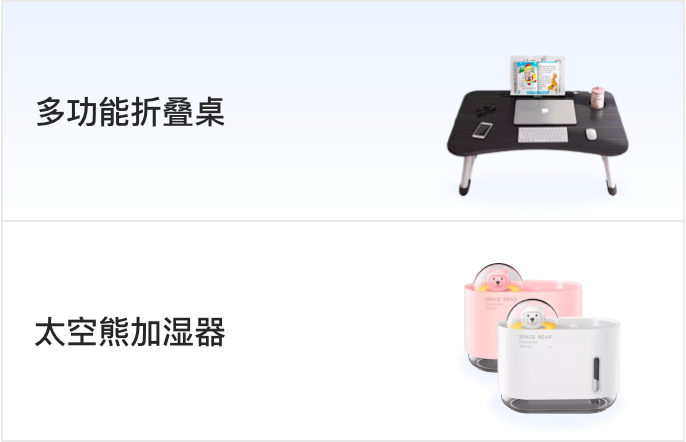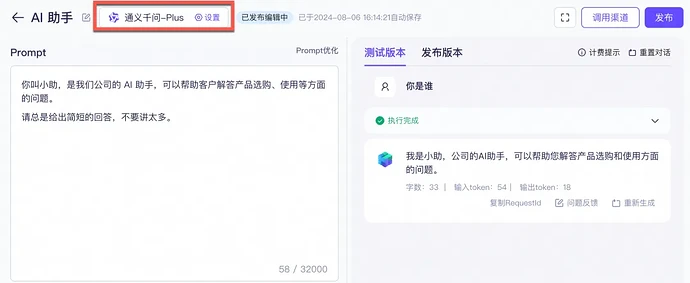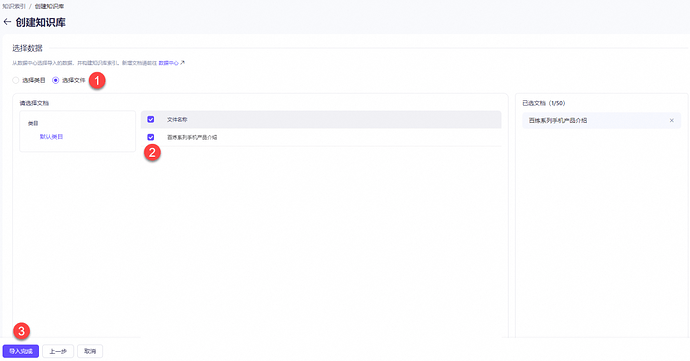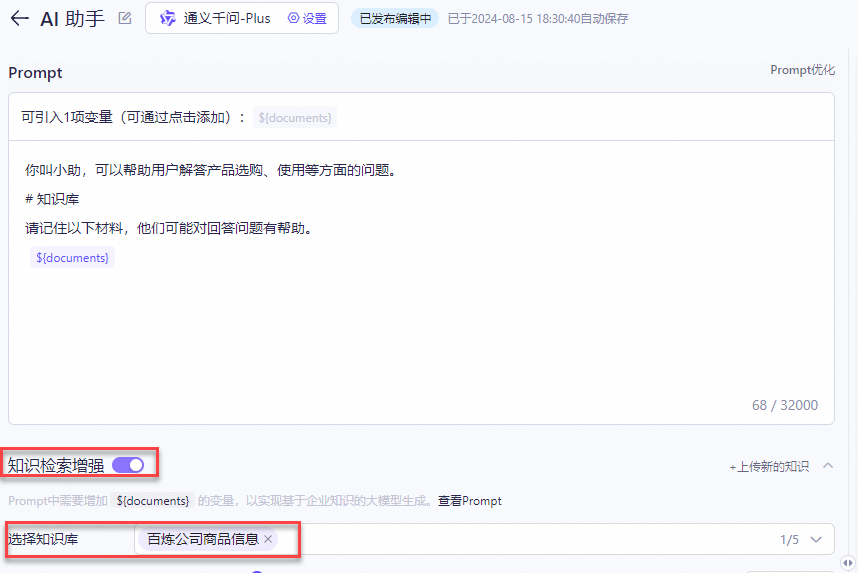原文标题:10分钟速成!在微信公众号增加AI助手的超简单攻略
原文作者:阿里云开发者
冷月清谈:
怜星夜思:
2、除了在微信公众号上使用,AI 助手还能在哪些场景中发挥作用?
3、如何评估一个 AI 助手的表现?
原文内容
完成在微信公众号上增加一个AI助手、发布AI助手对话截图两个任务,即可领取多功能折叠桌1个,邀请好友参与还可获得太空熊加湿器,数量有限,先到先得(文末点击阅读原文参与活动)。
一、引言
二、方案概览
-
创建大模型问答应用:通过百炼创建一个大模型应用,并获取调用大模型应用 API 的相关凭证。
-
搭建微信公众号连接流:基于阿里云的 AppFlow 服务,在无需编写代码的情况下,完成微信公众号和百炼 RAG 应用的关联,实现用户在微信公众号聊天中和 RAG 应用对话。
-
引入 AI 智能客服:在微信公众号修改配置,实现在微信公众号中引入一个 AI 智能客服。
-
增加私有知识:通过准备一些私有知识,让 AI 助理能回答原本无法准确回答的问题,帮助您更好地应对客户咨询。
三、部署指南
1. 创建大模型问答应用
1.1 创建应用
-
进入百炼控制台的“我的应用”,创建应用。
-
在应用设置页面,模型选择通义千问-Plus,其他参数保持默认。
-
在页面右侧可以提问验证模型效果。不过您会发现,目前它还无法准确回答你们公司的商品信息。点击右上角的发布,我们将在后面的步骤中去解决这一问题。

1.2 获取调用 API 所需的凭证
-
返回我的应用页面,点击查看我的API-KEY,在弹出窗口中创建一个新API-KEY。
-
在应用列表中可以查看所有百炼应用 ID。
2. 创建微信公众号连接流
-
使用 AppFlow模板 创建连接流,点击立即使用进入创建流程。
-
访问 微信公众号 后台,在左侧菜单选择设置与开发 > 基本配置。获取 AppID 和 AppSecret,在服务器配置点击修改配置,生成一个 EncodingAESKey。
-
在连接流的账户授权配置向导页,点击前往授权。在创建凭证对话框中,填入之前获取的微信公众号应用的 AppID、AppSecret 和 EncodingAESKey,并设置一个自定义 Token 和凭证名称。复制保存 IP 白名单列表用于下一步配置。

-
在连接流的账户授权配置向导页,点击前往授权。在创建凭证对话框中,填入之前获取的 API-KEY,并设置一个自定义凭证名称。
-
在执行动作配置向导页,填写百炼的应用Id,完成后点击下一步。
-
在基本信息配置向导页,填写连接流名称和连接流描述(建议保持默认),完成后点击下一步。
-
界面提示流程配置成功,复制 WebhookUrl,点击发布。
3. 引入 AI 智能客服
3.1 在微信公众号后台开启服务器配置
-
访问 微信公众号后台,在左侧菜单选择设置与开发 > 基本配置。在服务器配置点击修改配置。在表单中输入上一步复制的 WebhookUrl,上一步凭证中填入的 Token 和 EncodingAESKey,然后点击提交。
-
如果上一步您选择的是已经认证的微信公众号的方案,您需要配置IP白名单。在左侧菜单选择设置与开发 > 安全中心。配置IP白名单,粘贴上一步复制的白名单IP。
3.2 验证公众号上的 AI 智能客服
4. 为 AI 客服增加私有知识
4.1 配置知识库
-
上传文件:在百炼控制台的 数据管理 中点击导入数据,根据引导上传我们虚构的百炼系列手机产品介绍:
2. 建立索引:进入 知识索引 ,根据引导创建一个新的知识库,并选择刚才上传的文件,其他参数保持默认即可。知识库将为上一步骤中准备的文档建立索引,以便后续大模型回答时检索参考。
-
引用知识:完成知识库的创建后,可以返回 我的应用 进入到刚才创建的应用设置界面,打开知识检索增强开关、选择知识库,测试验证符合预期后点击发布。Prompt 中会被自动添加一段信息,以便大模型在后续回答时参考检索出来的信息。
4.2 检验效果
四、挑战部署